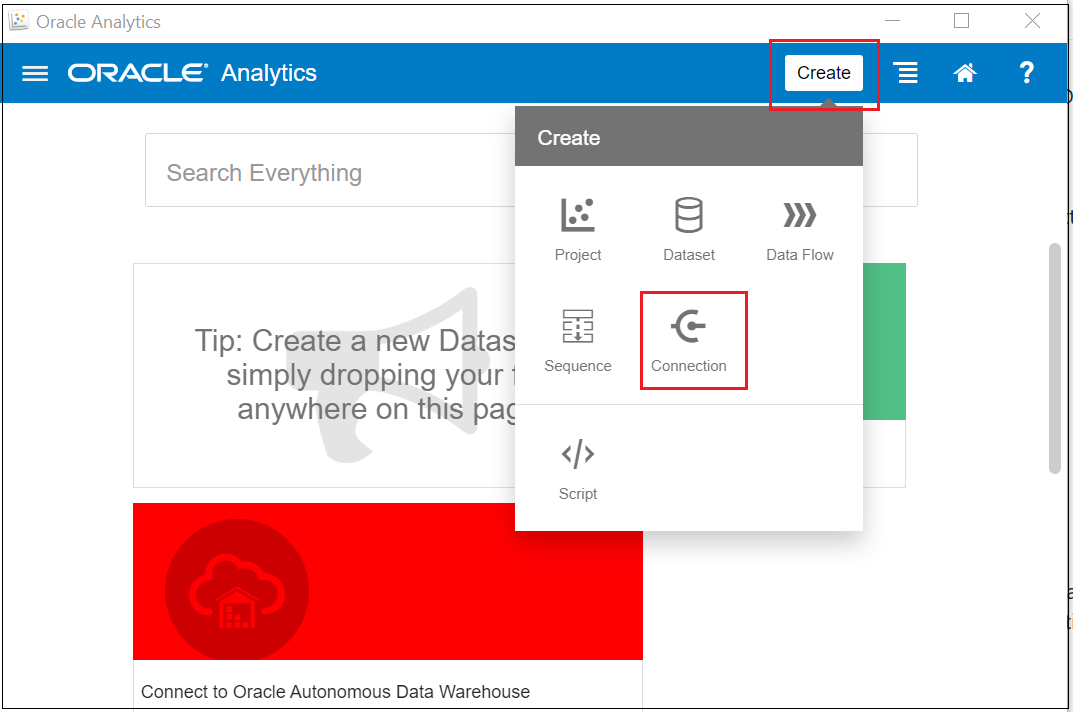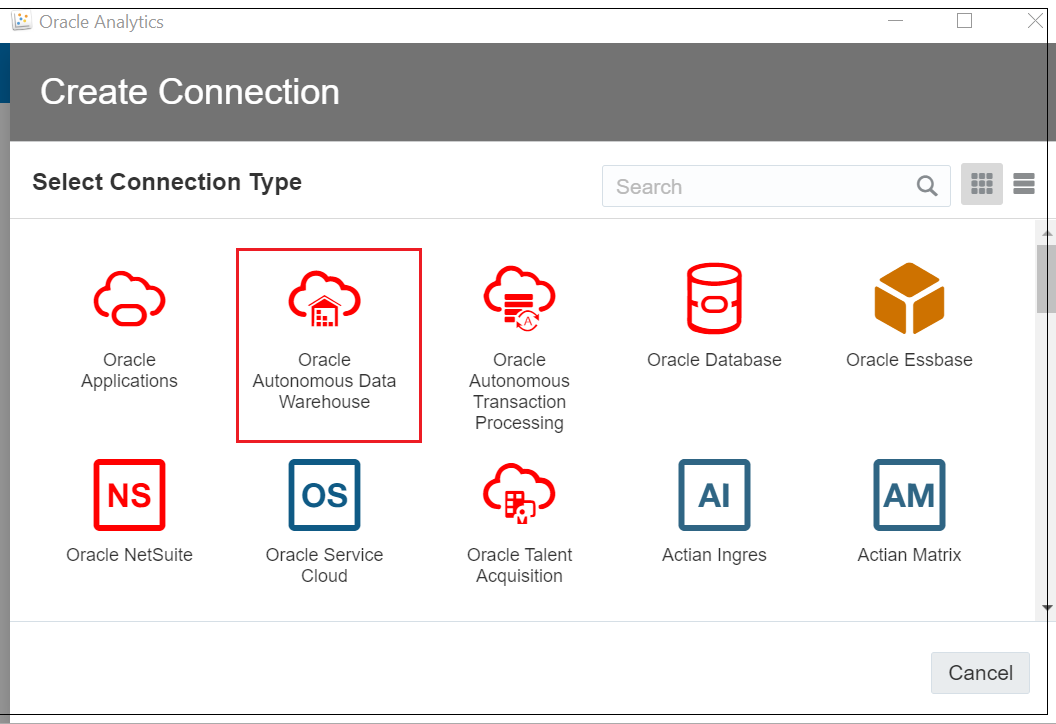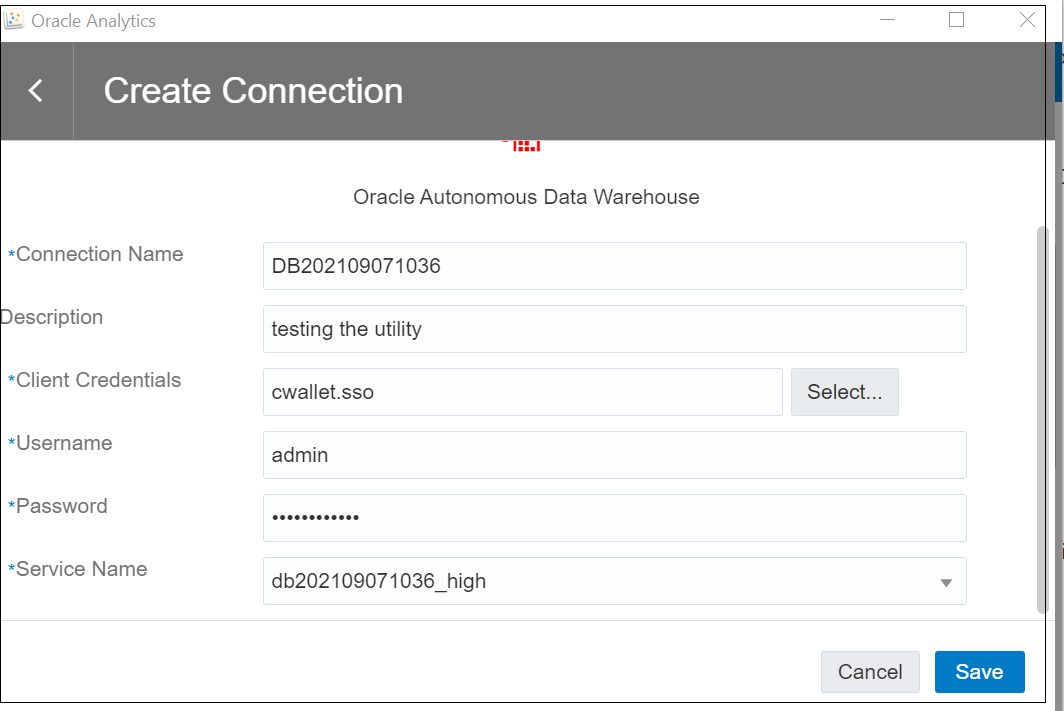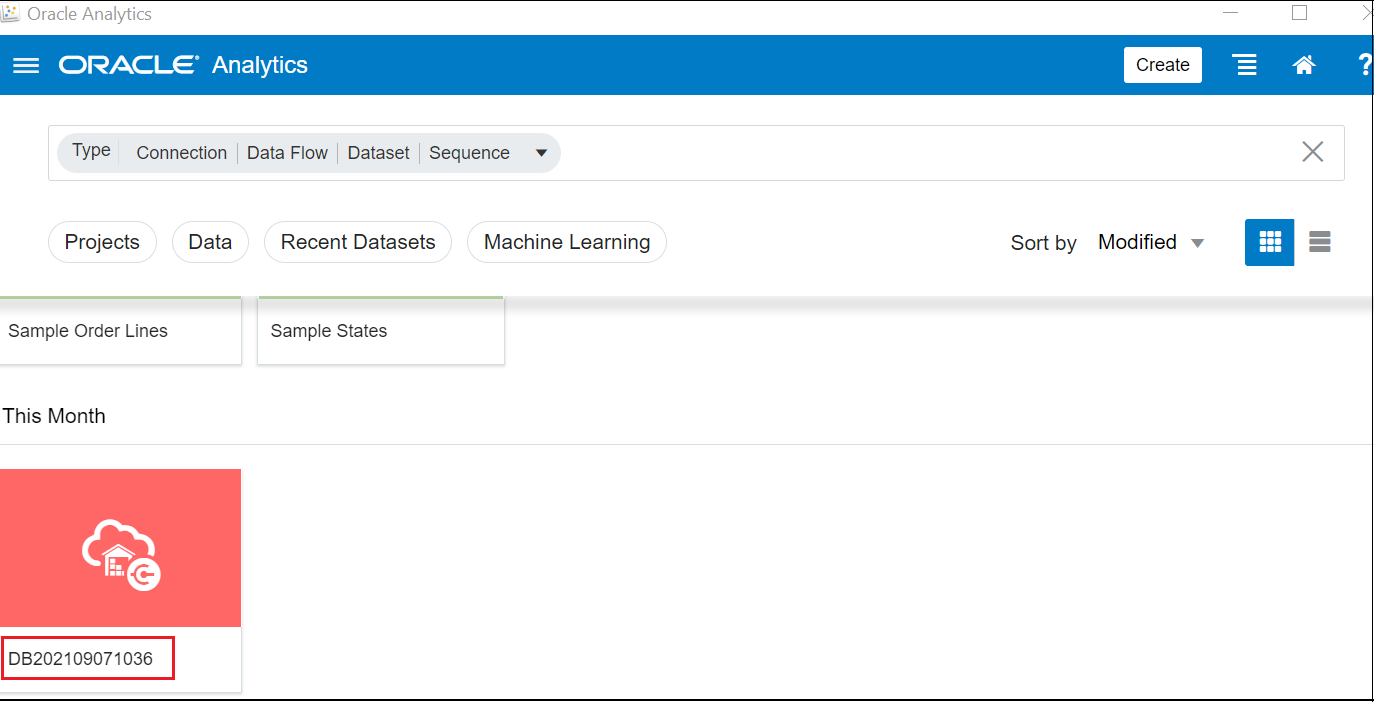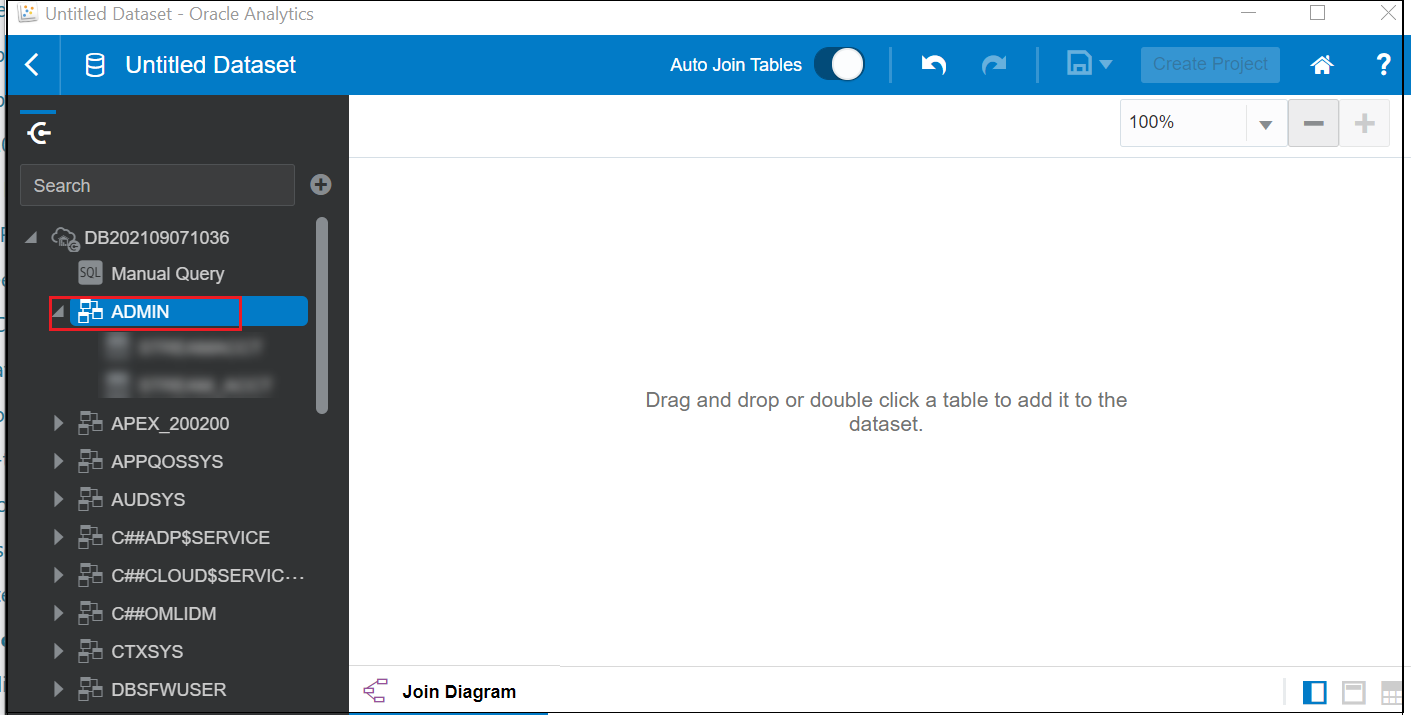Verificación de datos en Oracle Analytics
Pasos para verificar si los datos se han copiado de la tabla NoSQL a la base de datos de IA autónoma en Oracle Autonomous AI Lakehouse.
Verificación de los datos en Oracle Autonomous AI Database
- Seleccione Oracle AI Database en el menú de la parte izquierda de la pantalla.
- Seleccione Autonomous AI Database.
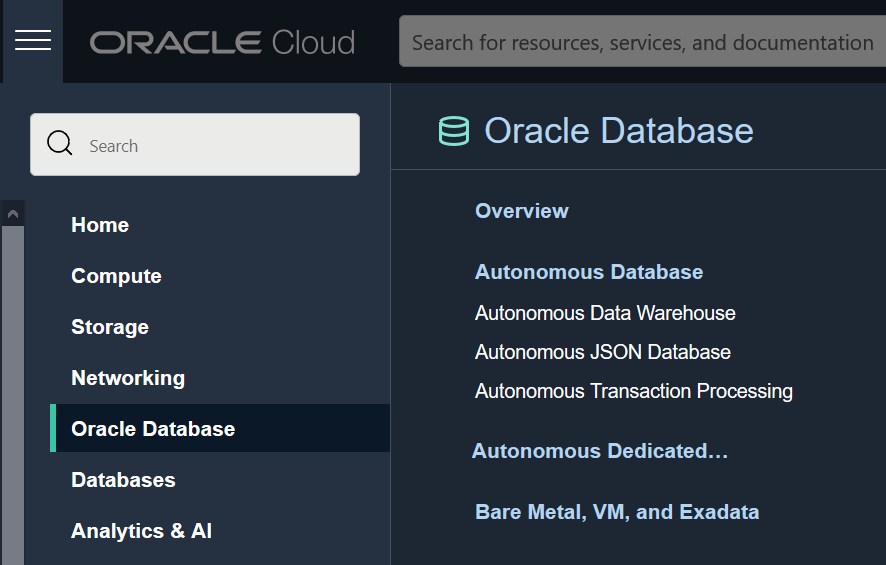
- En Filtros aplicados, seleccione el compartimento en el que se encuentra la base de Datos.
- Seleccione el enlace con el nombre mostrado que ha introducido al crear la base de datos.
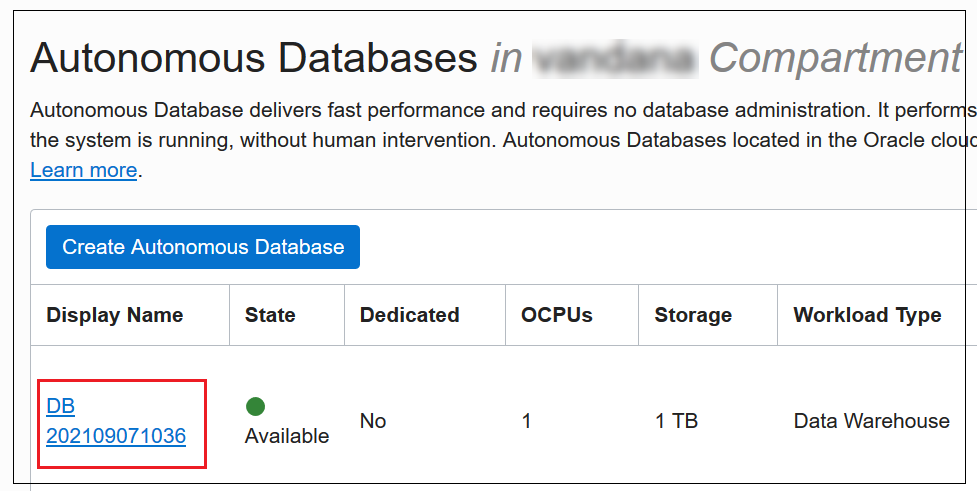
- En Acciones de base de datos, seleccione SQL.
SELECT * FROM <table-name>;Verifique que el contenido esperado de la tabla se muestra en la ventana de la parte inferior central de la pantalla, debajo de la ventana Resultado de consulta.
Verificación de los datos en Oracle Analytics
Después de verificar que Oracle NoSQL Database Analytics Integrator haya copiado correctamente los datos de la tabla de ejemplo de NoSQL Cloud Service en una tabla correspondiente de la base de datos que ha creado en Oracle Autonomous AI Lakehouse, puede conectar Oracle Analytics a esa base de datos y verificar que Oracle Analytics pueda acceder a los datos de esa tabla y analizarlos. En la siguiente sección, Oracle Analytics Desktop se utiliza para demostrar cómo se puede hacer esto. Sin embargo, si tiene acceso a una instancia de Oracle Analytics Cloud, debería poder verificar los datos mediante funciones similares.
Descarga de Oracle Analytics Desktop:
Oracle Analytics Desktop proporciona una exploración y una visualización autónoma de los datos en una descarga por escritorio de usuario. Oracle Analytics Desktop es la herramienta para la exploración rápida de datos de ejemplo de varios orígenes o para el análisis y la investigación de sus propios juegos de datos locales.
Puede descargar Oracle Analytics Desktop aquí.
Después de ejecutar la aplicación Oracle Analytics en tu entorno, puedes llamar a la interfaz gráfica de usuario para crear una conexión a la base de datos en Oracle Autonomous AI Lakehouse y acceder a la base de datos en Oracle Autonomous AI Lakehouse.
Cree una conexión a la base de datos en Oracle Autonomous AI Lakehouse:
- Abra la GUI de Oracle Analytics Desktop y haga clic en Crear.
- Haga clic en Conexión y, a continuación, seleccione Oracle Autonomous Data Warehouse.
- En la ventana emergente que aparece, introduzca la siguiente información:
- Nombre de conexión: <name of the database>
- Credenciales de cliente: <path-to-wallet.zip>
- Nombre de usuario: ADMIN
- Contraseña: <password-set-during-database-creation>
- Haga clic en Guardar.
Note:
Para Credenciales de cliente, al introducir la ruta de acceso al archivo zip de cartera, la herramienta extraerá el archivocwallet.sso y sustituirá lo introducido por el nombre de ese archivo. Por último, una vez introducido el nombre de conexión, la herramienta introducirá automáticamente un valor para Nombre de servicio basado en lo que se ha introducido para el nombre de conexión.
Acceso a la base de datos en Oracle Autonomous AI Lakehouse
- Haga clic en Datos.
- Haga clic en el icono con el nombre de conexión.
- Haga clic en ADMIN.
- Desplácese por la lista de tablas y seleccione la tabla que ha copiado de NoSQL Database Cloud Service.
- Haga clic en Agregar a juego de datos. Verifique que los datos que se muestran son los que espera.
Sus datos ya están listos para ser analizados utilizando todas las funciones proporcionadas por Oracle Analytics.